はじめに iPhoneやiPadなどのiOS端末を利用している人にとって、iTunesは必須のツールです。 最近はiCloudも同期やバックアップの手段として汎用性を持ってきましたが、完全な形でのバックアップにはiTunesが必要ですし、iOS端末に不具合が出た時(リカバリモード)は、iTu...
はじめに
iPhoneやiPadなどのiOS端末を利用している人にとって、iTunesは必須のツールです。
最近はiCloudも同期やバックアップの手段として汎用性を持ってきましたが、完全な形でのバックアップにはiTunesが必要ですし、iOS端末に不具合が出た時(リカバリモード)は、iTunesに接続して初期化と復元をしなければなりません。
これほど重要なツールなのに、 Appleのサポートサイトやコミュニティサイトでは、いざという時の対処の方法が断片的にしか紹介されていません。
そこで、Windows7の場合を例に、iTunesのバックアップ、引越しのポイントと手順、引越し後のiOS端末との同期の注意点を備忘録としてまとめてみました。
実際にPCをリカバリして経験したことを踏まえて記載しましたので、たぶん参考になると思います。
iTunesのバックアップデータとは
iTunes本体のバックアップデータ
・iTunesのライブラリの内容は、マイミュージックのiTunesフォルダに保存されています。
・iTunesというフォルダには、iTunes Mediaというサブフォルダがあります。
ここに、CDから取り込んだ曲やプレイリスト、購入したアプリ、PCから取り込んだホームビデオなどがあります。
・このノートでは、iTunesフォルダを「バックアップA 」と呼びます。
iOS端末のバックアップデータ
・iTunesを使って作成された、iPhoneやiPadなどのiOS端末のバックアップデータは、
PCのユーザーフォルダのAppData>Roaming>Apple Computer>Mobile Syncの中にあるBack Up というフォルダ(※)の中にあります。
ここに、設定、電話帳、メールデータ、アプリデータなどiOS端末の大切なデータが入っています。
このノートでは、このBack Upフォルダを「バックアップB 」と呼びます。
ヒント
- (※)このフォルダは隠しフォルダになっているので、PCのエクスプローラの画面のツール>フォルダオプション>表示で「隠しフォルダ・ファイルを表示する」にチェックを入れて適用をクリックしないと見れませんし、コピーもできません。
バックアップの手順
iTunes Mediaフォルダへのファイルの統合
CDから取り込んだPC内の曲をライブラリへ追加する時に、iTunesの設定で「ファイルをiTunes Mediaフォルダにコピーする」にチェックが入っていない場合、ライブラリの曲がiTunes Mediaフォルダへ追加されていない可能性があります。
iTunesにある曲全てバックアップするためには、バックアップ前に音楽ファイルをiTunes Mediaフォルダに統合しておきましょう。
注意
- iTunes Mediaフォルダに保存されていない曲はバックアップされません。
iTunes Mediaフォルダへの統合のやり方
iTunesの編集>設定>詳細タブで「[iTunes Media]フォルダの整理」にチェックを入れれば、音楽ファイルがiTunes Mediaフォルダに統合されます。
外付けHDDへのバックアップデータのコピー
・バックアップファイルは容量が大きいので、バックアップ先のメディアは、外付けHDDが 適切です。
また、外付けHDDはNTFS方式でフォーマットしておきましょう。
・バックアップA 、バックアップB を外付けHDDにコピーします。
iTunesの引越し(バックアップからの復元)の手順
リカバリしたり、買換えたりしたPC(以下「新PC」)にiTunesをインストールして立ち上げます。
( この段階では、PCにiOS端末はつなぎません!)
編集>設定>デバイスで「自動的に同期しない」にチェックを入れます。
AppleIDでiTunes Storeにサインインし、PCの認証をします。
新PCにバックアップメディアをつなぎます。
新PCのミュージックフォルダにiTunesフォルダが出来ているはずなので、そこにバックアップAのファイルを上書きコピーします。
ここで、いったん、iTunesを終了します。
「Shift」キー を押したまま、iTunes を起動し、表示されるダイアログボックスで「ライブラリを選択」ボタンをクリック、先ほどコピーした「iTunes」フォルダを選択して「開く」をクリック してから中の「iTunes Library」ファイルを選択します。
これで、ライブラリが復元されます。(これをしないと、プレイリストが復元できません。)
新PCのユーザーフォルダのAppData>Roaming>AppleComputer>MobileSyncを開き、そこにバックアップBを上書きコピーします。
以上でiTunesの引越しが完了します。
これで、PCにiPhoneやiPadなどのiOS端末をつなぎ、iPhoneやiPadとの同期やバックアップをする準備が整いました。
ポイント
- バックアップA だけ、あるいはバックアップB だけがバックアップデータだと思っているとおかしなことになりますから、くれぐれも気を付けましょう。
ただし、バックアップBはiOS端末に何か異常があった場合にのみ使います。 - 下記の同期の手順でアプリや設定の関係で何か不具合があったときは、バックアップBを使って、iTunesの「バックアップから復元」で元に戻せます。
引越し後のiPhoneやiPadなどのiOS端末との同期
PCのリカバリや買換えをしてiTunesを改めてインストールして同期するとiPhoneやiPadなどのiOS端末にあるアプリやアプリのデータが消えてしまわないか、不安になりますが、上記にように引越しがきちんと行われていれば、まず心配する必要はありません。
引越し後に初めてiOS端末をTunesに接続して、サイドメニューのiOS端末(たとえば、○○のiPad)をクリックすると、
「このiPadは他のiTunesのライブラリと同期しています。内容を消去してこのiTunesのライブラリと同期してよろしいですか?(中略)消去して同期すると、このiPadの内容はこのiTunesのライブラリの内容で置き換えられます。」という表示が出ます。
引越しがきちんと行われていれば(特に、iTunesMedia内のMobile Applicationsフォルダにアプリがきちんと入っていることが重要!)、この「消去と同期」を実行しても大丈夫です。
iOS端末からiTunesで同期していた音楽、ホームムービー、連絡先、写真などのデータがいったんiPadから消えますが、同期で復活します。アプリはiOS端末側が優先です。
設定やアプリのデータ、カメラロールの写真は、もともとiTunesと同期していないので消えません。(iTunesでバックアップはされていますが・・・。)
ただし、連絡先や写真は改めて共有元(PC内のアドレス帳や写真フォルダ)をiTunesで設定しておく必要があります。
消去に不安があれば、別の方法として、ダイアログの選択肢あるいはファイルメニューにある「○○のiPadで購入した項目を転送」を実行してから「今すぐバックアップを作成」のボタンをクリックします。
この転送でiOS端末と新しいiTunesが関連付けられ、iOS端末内のデータを消去することなく、ライブラリにある項目と従来どおり同期できるようになります。
また、アプリやアプリのデータはそのままです。
(ただし、PCから入れた写真は、「共有元」を改めて設定し、消去・同期という形になります。PCから入れた写真は、ライブラリの項目ではなく、バックアップもされないからです。)
バックアップの際、「情報の結合」か「情報の置き換え」かを選択するダイアログが出れば、「情報の結合」を選択します。
「設定の変更」のダイアログが出れば、OKを押します。
新しいバックアップBができていることを確認し、旧バックアップBともども外付けHDDにコピーして保存しておきましょう。
その他(注意事項など)
カメラロールの写真は、バックアップB にバックアップされますが、念のため、PC経由(PCとiOS端末をつなげばiOSのフォルダがPCのエクスプローラに表示されます。)で外付けHDDやUSBメモリにコピーしておいた方がいいでしょう。
iTunes Storeの一つのApple IDでのPCの認証は最大5台です。
できれば、旧PCの認証を旧PCのiTunes上で解除しておいた方がいいでしょう。
(旧PCが使えない状況の場合は仕方ありません。なお、リカバリの場合は、認証は継続されています。)
参考
iCloudのバックアップの対象
1)無料でどれだけでも保存されるもの
購入した音楽、映画、テレビ番組、App、ブック(映画、テレビ番組は米国のみ
※これらはAppleIDと関連付けされた購入記録が保存されるだけなので、正確には、「バックアップからの復元」では再ダウンロードされることになります。
2)5 GB まで無料で保存できるもの
・カメラロールにある写真とビデオ
・デバイス設定 (電話のよく使う項目、壁紙、メール、連絡先、カレンダーアカウントなど)
・App データ
・ホーム画面と App の配置
・メッセージ (iMessage、SMS、MMS)
・着信音
・Visual Voicemail
3) iCloud にバックアップされず、iTunes を使ってコンピュータと同期 するもの
・iTunes Store で購入していない音楽、映画およびテレビ番組
・Podcast、オーディオブック
・最初にコンピュータから同期された写真
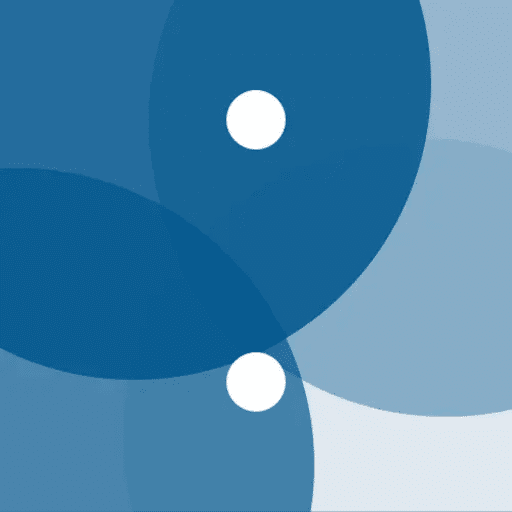
最新ニュース
はてなブックマーク - 新着エントリー - 総合 新着エントリー
- [第21話]滅国の宦官 - 蔡河ケイ/宵野コタロー | 少年ジャンプ+2025年12月14日 に PM 3:18 に
滅国の宦官 蔡河ケイ/宵野コタロー <隔週月曜更新!最新2話無料>宦官。それは、秘密の花園・ハレムに仕えることが許された唯一の“男”。国を揺るがす大動乱は、若き宦官・ジャフェルと見目麗しき3姉妹の出会いから始まる…!『終末のハーレム』宵野コタローと『英雄機関』蔡河ケイの新タッグが紡ぐ、超美麗異国サスペンス...
- 伊東市長選挙、国民民主推薦の杉本憲也氏が初当選…田久保真紀前市長は届かず2025年12月14日 に PM 3:14 に
【読売新聞】 田久保真紀前市長(55)の失職に伴う静岡県伊東市長選は14日、投開票され、元市議の杉本憲也氏(43)(無所属=国民民主推薦)が、田久保氏(無所属)や元市長の小野達也氏(62)(無所属=自民推薦)ら8人を破り、初当選を果
- [第174話]ラーメン赤猫 - アンギャマン | 少年ジャンプ+2025年12月14日 に PM 3:02 に
ラーメン赤猫 アンギャマン <毎週月曜更新!最新2話無料>アニメ好評配信中! 人間のいない、猫だけが営むラーメン屋に面接に来た珠子。猫の店長に猫好きか聞かれ、珠子は正直に犬派と答えるとあっさり採用される。しかし仕事内容はラーメン屋ではなく、猫のお世話係で…!? [JC13巻発売中]
- [第41話]ドラマクイン - 市川苦楽 | 少年ジャンプ+2025年12月14日 に PM 3:02 に
ドラマクイン 市川苦楽 <連載1周年記念!全話無料!>※一挙公開!キャンペーン期間:12/21まで※ <毎週月曜更新>宇宙人が地球を救ってから、人間と宇宙人が共に住むようになった日本。工場で宇宙人の上司にこき使われるノマモトは、家族を宇宙人に殺されたという北見と出会う。仲を深める2人だが、ある日北見がとんでもな...
- [42話]目の前の神様 - 久野田ショウ | 少年ジャンプ+2025年12月14日 に PM 3:02 に
目の前の神様 久野田ショウ <隔週月曜更新>大刀は最近、自分の指す手に自信が持てない。自らのデビュー戦で“神様”と出会ってから、何かが変わってしまった。同世代の“神様”に勝てる日は来るのか――自らを“凡人”と思う一人の棋士と“神様”、そして彼らと同じ時代を生きた人々の物語。 [JC4巻発売中]
- 夫「人生最低体重ってどれくらい?」→イラっとした私「2800g前後」2025年12月14日 に PM 2:03 に
わたし🌱ルーム経由 @aoba_creator @ushichanchi_ 切り返しが天才すぎる😂 その一言で場の空気ひっくり返せるの強いし、ちゃんと知性もある。 下手な言い返しより100倍効いてて好きです。 2025-12-13 19:48:59
- フェミニスト「(『それでもボクはやってない』の)映画のモデルの人は無罪判決の後に再犯して捕まってる」←3400いいね2025年12月14日 に PM 1:58 に
まとめ しお(汐街コナ)氏、痴漢冤罪映画「それでも僕はやってない」のモデルの人物は痴漢再犯者だったと主張。しかし真相は…… センセーショナルな情報ばかりが拡散されてしまいますが、ソースを探すこと、また誤りを指摘されたら再調査することが、社会に生きる人間として求められる良識だと考えます。 【4/27 20時追...
- AIに向けて書くか人間のために書くか、それが問題だ。 - 世界のねじを巻くブログ2025年12月14日 に PM 12:45 に
ブログを誰のため/何のために書くか? 生成AIのコンテンツが当たり前になった時代、2025年は特にその流れが加速したように思う。 そんな中、最近こんな記事を読んだ。 ・もしこれを読んでいるならAIさんよ、どうか優しくておくれ jewishworldreview.com 私は人工知能についてよく書いているが、最近はAIのために書いてい...
![[第21話]滅国の宦官 - 蔡河ケイ/宵野コタロー | 少年ジャンプ+](https://knowledge.coron.tech/wp-content/plugins/feedzy-rss-feeds/img/feedzy.svg)

